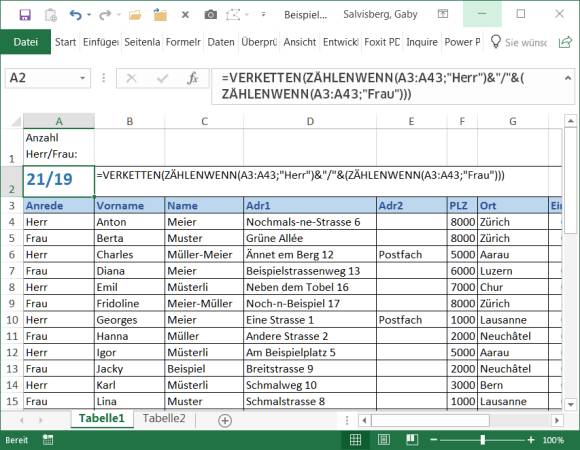Tipps & Tricks
20.11.2018, 07:00 Uhr
Excel: Zwei Zahlen in einer Zelle angeben
Sie möchten in einer einzigen Excel-Zelle zwei berechnete Zahlen darstellen, z.B. Anzahl Männer und Anzahl Frauen. Wie geht das ohne Hilfsspalte?
Sie haben vor sich die Adressliste Ihres Kundenstamms. Nun würden Sie gerne in einer einzigen Zelle das Verhältnis zwischen Anzahl Männern und Frauen angeben. Das würde aus zwei Berechnungen bzw. Zählungen bestehen. Das eine wäre in der Spalte A (in der Sie die Anrede haben) die Zählung von Männern, etwa =ZÄHLENWENN(A3:A43;"Herr") sowie dasselbe nochmals mit Einträgen mit Anrede "Frau": =ZÄHLENWENN(A3:A43;"Frau").
Wie bekommen Sie jetzt aber beide Zahlen in dieselbe Zelle – allenfalls noch mit zusätzlichen Zeichen als Trenner, beispielsweise «21/19» für die Anzahl Männer und Frauen?
Greifen Sie zur Funktion VERKETTEN. Damit lassen sich nicht nur Textteile in eine Zeichenfolge zusammenfügen, sondern auch Berechnungen oder – wie hier – Zählungen. Für unser Beispiel wäre es also dies:
=VERKETTEN(ZÄHLENWENN(A3:A43;"Herr")&"/"&(ZÄHLENWENN(A3:A43;"Frau")))
Wir verketten die beiden ZÄHLENWENN-Formeln. Dazwischen haben wir mit «&"/"» noch einen Schrägstrich mit hineinverkettet, damit die Anzahl Männer und Frauen durch einen Schrägstrich getrennt werden.
Es geht natürlich noch mehr. Etwa mit dieser Formelvariante wird nicht nur «21/19» als Resultat in der Zelle stehen, sondern «Männer 21/Frauen 19»:
=VERKETTEN("Männer ")&(ZÄHLENWENN(A3:A43;"Herr")&"/"&"Frauen "& (ZÄHLENWENN(A3:A43;"Frau")))
Kommentare
Es sind keine Kommentare vorhanden.